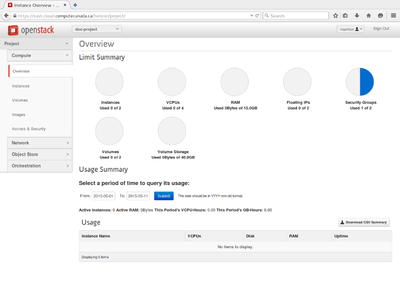Translations:Cloud Quick Start/26/fr: Difference between revisions
Jump to navigation
Jump to search
No edit summary |
No edit summary |
||
| Line 2: | Line 2: | ||
==Se connecter au nuage== | ==Se connecter au nuage== | ||
Selon le nuage où se trouve votre projet, rendez-vous sur [https://east.cloud.computecanada.ca/ East cloud] ou sur | Selon le nuage où se trouve votre projet, rendez-vous sur [https://east.cloud.computecanada.ca/ East cloud] ou sur | ||
[https://west.cloud.computecanada.ca/West | [https://west.cloud.computecanada.ca/ West cloud] et entrez les coordonnées de votre compte WestGrid. | ||
À l’ouverture de la session, la vue d'ensemble affiche un aperçu de vos ressources. | À l’ouverture de la session, la vue d'ensemble affiche un aperçu de vos ressources. | ||
[[File:OpenStack-Dashboard-Compute-Overview.png|400px|thumb| OpenStack Dashboard, Compute Overview (Click for larger image)]] | [[File:OpenStack-Dashboard-Compute-Overview.png|400px|thumb| OpenStack Dashboard, Compute Overview (Click for larger image)]] | ||
Revision as of 22:33, 17 May 2016
Créer votre première instance
Se connecter au nuage
Selon le nuage où se trouve votre projet, rendez-vous sur East cloud ou sur West cloud et entrez les coordonnées de votre compte WestGrid. À l’ouverture de la session, la vue d'ensemble affiche un aperçu de vos ressources.